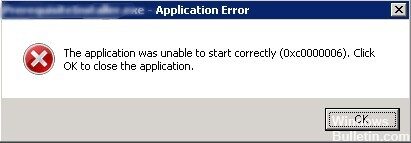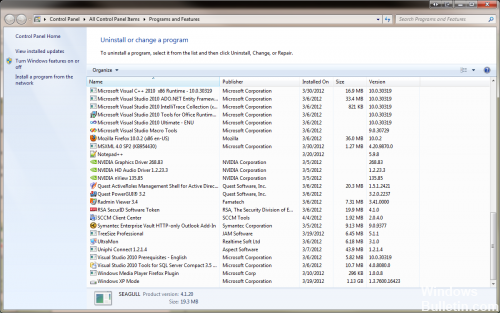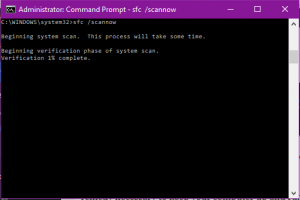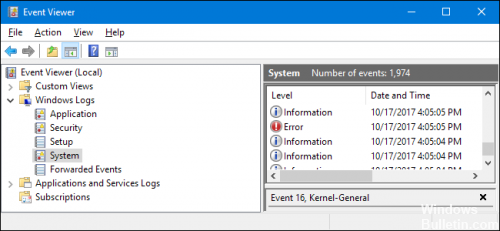EMPFOHLEN: Klicken Sie hier, um Windows-Fehler zu beheben und das Beste aus Ihrer Systemleistung herauszuholen
Error 0xc0000006 Es tritt regelmäßig aufgrund beschädigter Registrierungsdateien auf. Es kann auch durch bestimmte Virusinfektionen verursacht werden. Dieser Fehler kann auch darauf zurückzuführen sein, dass er veraltet ist Treiber, fehlende DLL-Dateien und ein Bluescreen of Death auf Ihrem Computer.
0xc0000006 ist ein NTSTATUS-Code. Genauer gesagt ist es STATUS_IN_PAGE_ERROR.
Es ist nicht ungewöhnlich, dass diese Fehler auftreten, wenn Sie versuchen, eine ausführbare Datei von einem Netzwerkvolume zu starten. Wenn aus irgendeinem Grund vorübergehend ein Hindernis beim Zugriff auf das Netzwerkvolume besteht, wird möglicherweise dieser Fehler angezeigt. Beim Laden eines Moduls wird der Code erst dann physisch geladen, wenn er benötigt wird. Eine speicherzugeordnete Datei wird erstellt und wenn eine bestimmte Seite benötigt wird, wird sie nach Bedarf in den physischen Speicher verschoben. Wenn Ihr Netzwerk diese Anforderung nicht erfüllt, stoppt Ihre Anwendung mit STATUS_IN_PAGE_ERROR.
Gängige Möglichkeiten, damit umzugehen, sind unter anderem:
Entfernen Sie widersprüchliche Programme
Wenn beim Starten der Windows-Setup-Datei der Fehler 0xc0000006 auftritt, liegt wahrscheinlich ein Konflikt mit zwei gleichen Programmen vor. Daher müssen wir einen davon löschen:
-
- Öffnen Sie „Arbeitsplatz“ und wählen Sie „Programm bearbeiten oder löschen“.
- Wählen Sie je nach Anwendung, mit der Sie Disk-Images erstellen, das entsprechende Programm aus.
- Geben Sie im Suchmenü „Programm ändern oder löschen“ den Namen des Programms ein. Sie werden wahrscheinlich zwei identische Dateien aus diesem Programm sehen (sie können in Versionen, Formaten usw. variieren).
- Löschen Sie eines davon, indem Sie das Programm „Programm deinstallieren“ ausführen.
- Die Windows-Installationsdateien werden dann im Rest der Anwendung geöffnet.
Durchführen eines SFC-Scans
Der folgende Befehl führt einen vollständigen Scan der geschützten Systemdateien auf Ihrem Computer durch und behebt alle Dateien, die beim Ausführen von Windows 10 Probleme verursachen.
Verwenden Sie die Windows-Taste +
Geben Sie an der Eingabeaufforderung den folgenden Befehl ein und klicken Sie auf Zugriff haben:
sfc / scannow
Verwenden Sie die Ereignisanzeige
Die Ereignisanzeige ist ein Windows-Tool, das detaillierte Informationen zu wichtigen Ereignissen auf Ihrem Computer anzeigt.
So greifen Sie auf die Ereignisanzeige in Windows 8.1, Windows 10 und Server 2012 R2 zu:
- Klicken Sie mit der rechten Maustaste auf die Schaltfläche „Start“, wählen Sie „Systemsteuerung“ > „System und Sicherheit“ und doppelklicken Sie auf „Verwaltung“.
- Doppelklicken Sie auf die Ereignisanzeige.
- Wählen Sie den Protokolltyp aus, den Sie überprüfen möchten (z. B. Anwendung, System).
HINWEIS: Um einmal in der Ereignisanzeige auf Anwendungsprotokolle zuzugreifen, gehen Sie zu Windows-Protokolle > Anwendungsprotokolle. Informationen zu Fehlern beim Herunterfahren finden Sie unter System- und Anwendungsprotokolle.
Sie können den Fehler 0xc0000006 auf viele verschiedene Arten beheben. Wir hoffen, dass diese Tipps Ihnen helfen, Ihr System zu stabilisieren und das Auftreten neuer Fehler wie diesen zu verhindern.
https://stackoverflow.com/questions/20050368/unable-to-start-applications-from-network-0xc0000006
EMPFOHLEN: Klicken Sie hier, um Windows-Fehler zu beheben und das Beste aus Ihrer Systemleistung herauszuholen